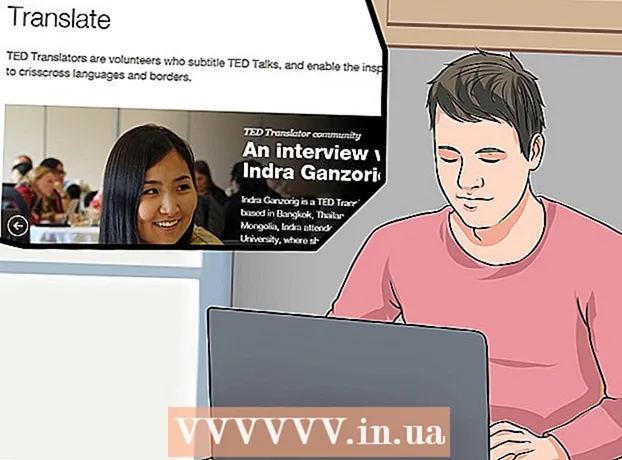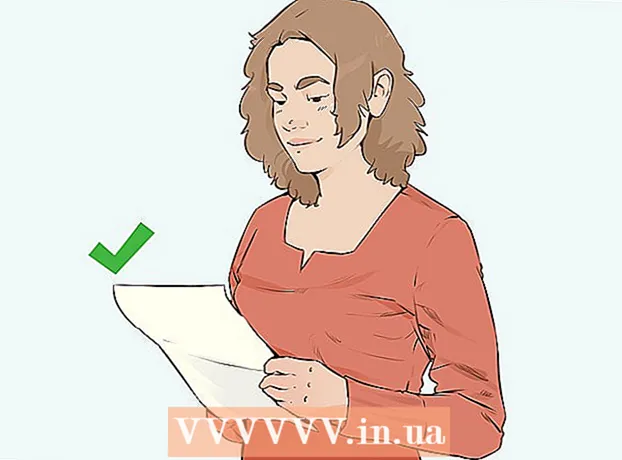Müəllif:
Gregory Harris
Yaradılış Tarixi:
16 Aprel 2021
YeniləMə Tarixi:
1 İyul 2024
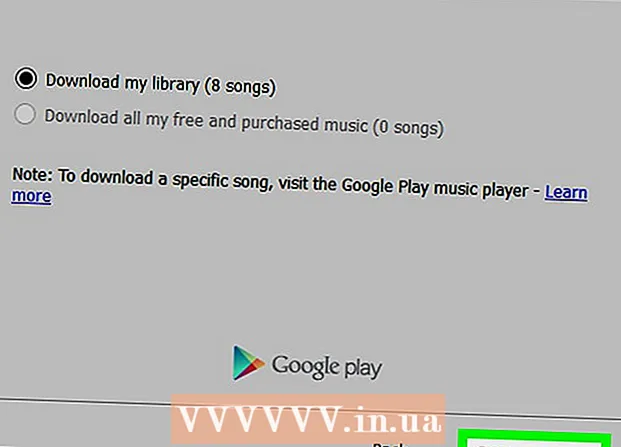
MəZmun
Bu məqalə, Google Play Musiqidən Windows və ya Mac kompüterinizə musiqini necə yüklədiyinizi göstərəcək. Bu yalnız Google Play Musiqi hesabınıza alınmış və əvvəlcədən yüklənmiş mahnılara aiddir.
Addımlar
Metod 1 /2: Google Play Musiqi Saytı
 1 Bu ünvana gedin: https://music.google.com.
1 Bu ünvana gedin: https://music.google.com. - Google hesabınıza daxil olun. Avtomatik olaraq daxil olmamısınızsa, e -poçt ünvanınızı və şifrənizi daxil edin.
 2 Nişana keçin Musiqi Kitabxanası. Bu nişan sol sütunda yerləşir və yuxarıda musiqi notu olan bir yığın qeydlərə bənzəyir.
2 Nişana keçin Musiqi Kitabxanası. Bu nişan sol sütunda yerləşir və yuxarıda musiqi notu olan bir yığın qeydlərə bənzəyir.  3 Nişanı vurun Parçalar səhifənin yuxarısında, axtarış çubuğunun altında.
3 Nişanı vurun Parçalar səhifənin yuxarısında, axtarış çubuğunun altında. 4 Basın ⋮. Kursorunuzu bir mahnı və ya albomun üzərinə gətirin və yuxarı sağ küncdə görünən üç şaquli nöqtə işarəsini vurun.
4 Basın ⋮. Kursorunuzu bir mahnı və ya albomun üzərinə gətirin və yuxarı sağ küncdə görünən üç şaquli nöqtə işarəsini vurun.  5 Basın Yüklə və ya Albom yükləyin.
5 Basın Yüklə və ya Albom yükləyin.- Bu seçiminiz yoxdursa, bu mahnını yükləmək hüququnuz olmaya bilər. Bu mahnını almaq üçün Buy düyməsini basın.
Metod 2 /2: Yükləmə menecerindən istifadə
 1 Yükləmə menecerinin ünvanına gedin. Brauzerinizi açın və Yükləmə Menecerini yükləmək üçün https://play.google.com/music/listen?u=0#/manager ünvanına daxil olun.
1 Yükləmə menecerinin ünvanına gedin. Brauzerinizi açın və Yükləmə Menecerini yükləmək üçün https://play.google.com/music/listen?u=0#/manager ünvanına daxil olun.  2 Basın Yükləmə menecerini quraşdırın. Səhifənin altındakı narıncı bir düymədir. Bundan sonra "Yükləmə meneceri" nin yüklənməsi başlayacaq.
2 Basın Yükləmə menecerini quraşdırın. Səhifənin altındakı narıncı bir düymədir. Bundan sonra "Yükləmə meneceri" nin yüklənməsi başlayacaq.  3 Yükləmə menecerini qurmaq üçün quraşdırma faylını iki dəfə vurun. Windows -da quraşdırmanı başa çatdırmaq üçün bütün təlimatları izləyin. Mac -da yükləməni başa çatdırmaq üçün Yükləmə Meneceri simgesini Proqramlar qovluğuna köçürün.
3 Yükləmə menecerini qurmaq üçün quraşdırma faylını iki dəfə vurun. Windows -da quraşdırmanı başa çatdırmaq üçün bütün təlimatları izləyin. Mac -da yükləməni başa çatdırmaq üçün Yükləmə Meneceri simgesini Proqramlar qovluğuna köçürün. - Varsayılan olaraq, quraşdırılmış faylları Yükləmələr qovluğunda tapa bilərsiniz.
 4 Boot Manager -i işə salın. Başlat menyusunun (Windows-da) və ya Proqramlar qovluğunda (Mac-da) Son Əlavə edilmiş hissəsində narıncı qulaqlıq simgesini iki dəfə vurun.
4 Boot Manager -i işə salın. Başlat menyusunun (Windows-da) və ya Proqramlar qovluğunda (Mac-da) Son Əlavə edilmiş hissəsində narıncı qulaqlıq simgesini iki dəfə vurun.  5 Google hesabınıza daxil olun. Google Music ilə işləmək üçün istifadə edəcəyiniz hesaba daxil olmaq üçün Gmail ünvanınızı və şifrənizi daxil edin.
5 Google hesabınıza daxil olun. Google Music ilə işləmək üçün istifadə edəcəyiniz hesaba daxil olmaq üçün Gmail ünvanınızı və şifrənizi daxil edin.  6 Zəhmət olmasa seçin Google Play -dən mahnıları kompüterimə yükləyin. Seçmək üçün "Google Play -dən kompüterimə mahnı yüklə" radio düyməsini basın və sonra "Davam et" düyməsini basın.
6 Zəhmət olmasa seçin Google Play -dən mahnıları kompüterimə yükləyin. Seçmək üçün "Google Play -dən kompüterimə mahnı yüklə" radio düyməsini basın və sonra "Davam et" düyməsini basın.  7 Mahnını yükləmək üçün qovluq seçin. Varsayılan bir musiqi qovluğu seçin və ya fərqli bir qovluq seçmək üçün Qovluq Seç radio düyməsini basın.
7 Mahnını yükləmək üçün qovluq seçin. Varsayılan bir musiqi qovluğu seçin və ya fərqli bir qovluq seçmək üçün Qovluq Seç radio düyməsini basın.  8 Yükləmək istədiyiniz musiqini seçin. Yüklədiyiniz mahnılar da daxil olmaqla bu xidmətdə olan hər şeyi yükləmək üçün Kitabxanamı Yüklə düyməsini basın. Alternativ olaraq, Pulsuz və Satın Alınan Mahnılarımı Yüklə düyməsini basaraq yalnız Google Play Mağazasından pulsuz aldığınız və ya aldığınız mahnıları yükləyə bilərsiniz.
8 Yükləmək istədiyiniz musiqini seçin. Yüklədiyiniz mahnılar da daxil olmaqla bu xidmətdə olan hər şeyi yükləmək üçün Kitabxanamı Yüklə düyməsini basın. Alternativ olaraq, Pulsuz və Satın Alınan Mahnılarımı Yüklə düyməsini basaraq yalnız Google Play Mağazasından pulsuz aldığınız və ya aldığınız mahnıları yükləyə bilərsiniz.  9 Basın Yükləməyə başlayın. Bundan sonra musiqi kompüterinizə yüklənməyə başlayacaq.
9 Basın Yükləməyə başlayın. Bundan sonra musiqi kompüterinizə yüklənməyə başlayacaq.